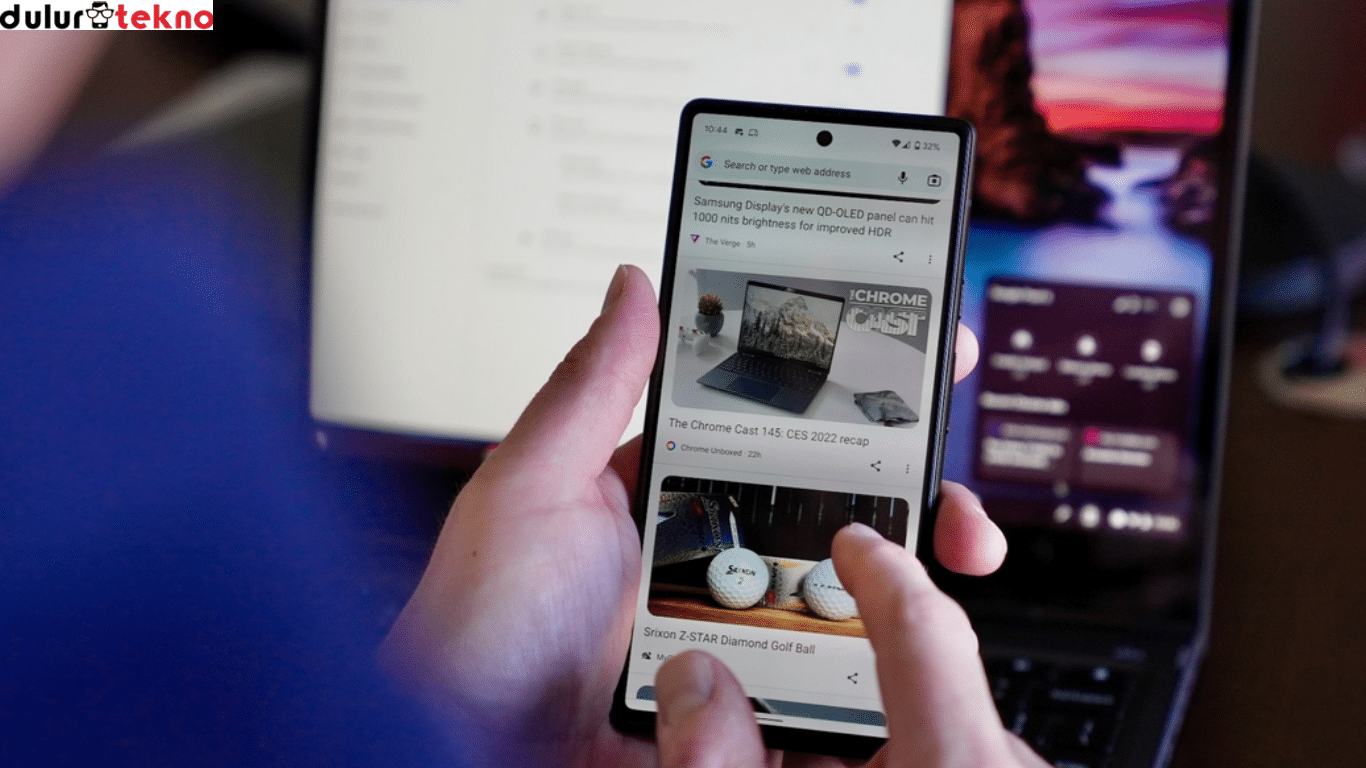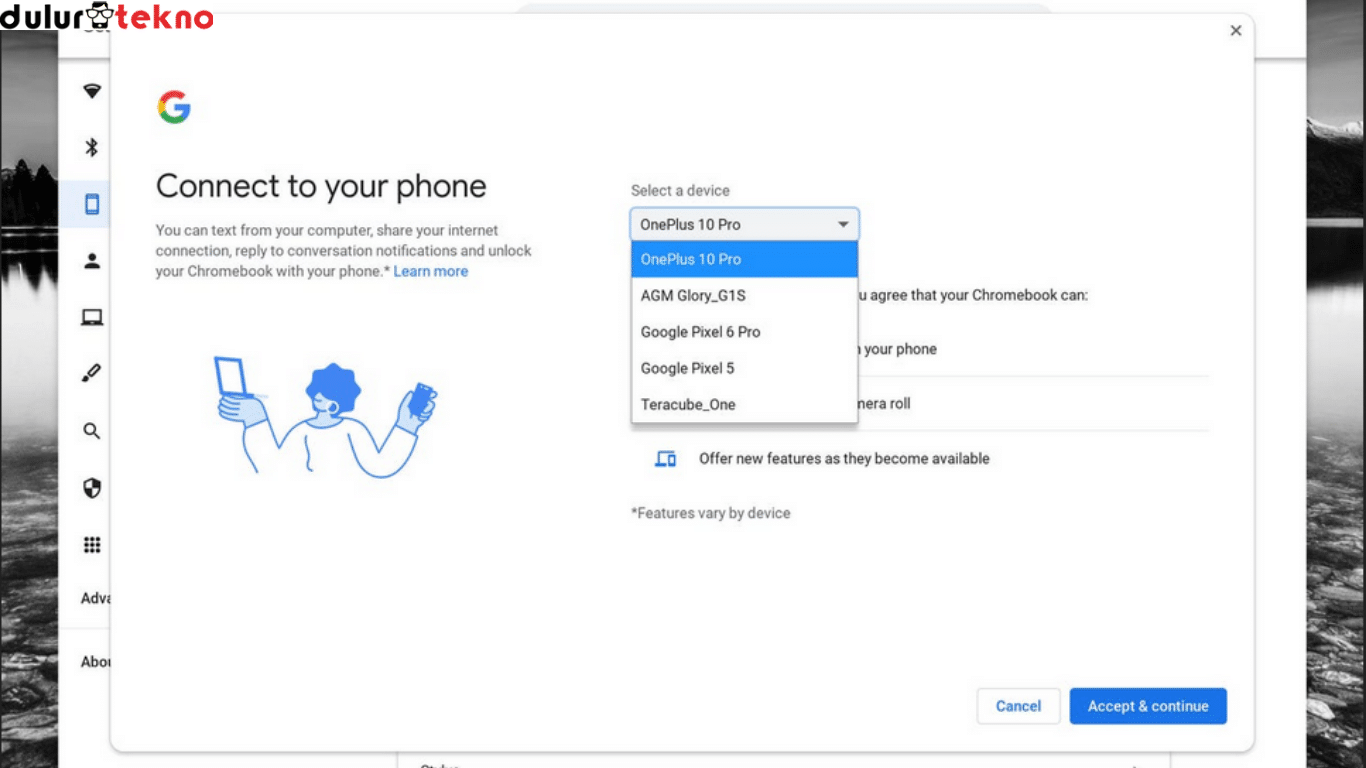Ketika teknologi semakin canggih, cara menghubungkan ponsel Android ke Chromebook menjadi solusi praktis untuk meningkatkan produktivitas. Apakah Kamu pernah mencoba, tapi bingung harus mulai dari mana? Jangan khawatir, artikel ini akan membahas langkah-langkah lengkapnya. Yuk, kita mulai!
Daftar Isi
Apa Manfaat Menghubungkan Ponsel Android ke Chromebook?
Sebelum masuk ke tutorialnya, Kamu perlu tahu apa saja manfaatnya. Dengan cara menghubungkan ponsel Android ke Chromebook, kamu bisa:
- Sinkronisasi Notifikasi: Semua notifikasi dari ponsel akan muncul di Chromebook.
- Transfer File Cepat: Kirim foto, video, atau dokumen tanpa kabel.
- Panggilan dan Pesan: Balas pesan atau lakukan panggilan langsung dari Chromebook.
- Kontrol Ponsel dari Chromebook: Beberapa fitur memungkinkan Kamu mengontrol ponsel dari layar laptop.
Menarik, kan? Nah, sekarang kita bahas cara menghubungkannya.
Langkah-langkah Cara Menghubungkan Ponsel Android ke Chromebook
Adapun beberapa cara menghubungkan ponsel Android ke Chromebook yang bisa kamu ikuti dengan mudah dibawah ini:
1. Aktifkan “Phone Hub” di Chromebook
- Pertama, buka Chromebook Kamu.
- Klik pada tray menu di sudut kanan bawah layar.
- Pilih Settings (ikon berbentuk roda gigi).
- Cari opsi Connected Devices, lalu klik.
- Klik tombol Set up di bawah menu Phone Hub.
2. Hubungkan Ponsel Android Kamu
- Setelah memilih Set up, Chromebook akan meminta Kamu menghubungkan ponsel.
- Masukkan informasi akun Google yang sama dengan yang Kamu gunakan di ponsel Android.
- Pastikan Bluetooth diaktifkan di kedua perangkat.
3. Verifikasi dan Sinkronisasi
- Setelah perangkat terdeteksi, klik Accept & Continue di Chromebook.
- Chromebook akan memulai sinkronisasi. Tunggu hingga proses selesai.
Fitur Unggulan Phone Hub
Setelah ponsel Android dan Chromebook terhubung, Kamu bisa menikmati berbagai fitur berikut:
1. Sinkronisasi Pesan dan Notifikasi
Semua notifikasi dari ponsel akan muncul di Chromebook. Kamu juga bisa membalas pesan langsung tanpa memegang ponsel.
2. “Smart Lock” untuk Keamanan
Gunakan ponsel Android Kamu sebagai kunci otomatis untuk membuka Chromebook. Cukup dekatkan ponsel, dan Chromebook akan terbuka.
3. Kontrol Hotspot Ponsel
Aktifkan hotspot ponsel langsung dari Chromebook jika Kamu butuh koneksi internet tambahan.
4. Transfer File Cepat dengan Nearby Share
Kirim file antara ponsel Android dan Chromebook dengan fitur Nearby Share. Ini seperti AirDrop untuk perangkat Google.
Tips Agar Proses Terhubung Lebih Lancar
- Update Perangkat: Pastikan Chromebook dan ponsel Android Kamu menggunakan versi software terbaru.
- Bluetooth Aktif: Pastikan Bluetooth di kedua perangkat selalu aktif selama proses sinkronisasi.
- Dekatkan Perangkat: Letakkan ponsel Android dan Chromebook berdekatan saat menghubungkan.
- Gunakan Akun Google yang Sama: Proses akan lebih mudah jika kedua perangkat menggunakan akun Google yang sama.
FAQ
Apakah Semua Chromebook Mendukung Phone Hub?
Tidak semua Chromebook mendukung fitur ini. Pastikan Chromebook Kamu sudah menggunakan versi Chrome OS terbaru.
Apakah Semua Ponsel Android Bisa Terhubung?
Sebagian besar ponsel Android mendukung fitur ini, terutama yang menggunakan Android 6.0 ke atas.
Apa yang Harus Dilakukan Jika Tidak Bisa Terhubung?
- Periksa kembali Bluetooth.
- Restart kedua perangkat.
- Coba ulangi proses pengaturan.
Kesimpulan
Mudah banget, kan, cara menghubungkan ponsel Android ke Chromebook? Dengan mengikuti langkah-langkah di atas, Kamu bisa menikmati berbagai fitur canggih yang membuat aktivitasmu lebih praktis dan produktif. Jadi, tunggu apa lagi? Segera coba sekarang, dan rasakan manfaatnya!
Jika Kamu punya pertanyaan atau kendala, tulis di kolom komentar, ya. Selamat mencoba!